Где находятся ограничения в iphone?
Ограничения на iPhone и как их отключить

В iOS 12 заложена функция ограничения контента. Это свойство, которое запрещает доступ к неприемлемым для пользователя приложениям или функционалу. Несмотря на это, часто функция ограничения мешает владельцу iPhone, поэтому лучше знать, как её отключить.
- Что такое ограничения на iPhone и для чего нужно ограничивать функциональность смартфона
- Настройка ограничений на девайсе
- Как отключить ограничения на iPhone, если забыл код-пароль
Что такое ограничения на iPhone и для чего нужно ограничивать функциональность смартфона
В настройках смартфона или планшета компании Apple присутствует раздел под названием «Ограничение». Эта опция, которая контролирует функционал портативного устройства, запрещая пользователю выбранные действия или ставя пароль на использование. Свойство контролирует такие функции как:
- запуск или установка приложений;
- использование конкретных видов сотовой связи на iPhone (голосовые вызовы, СМС, подключение к мобильному интернету);
- усечение контента по возрастному критерию;
- отключение выбранных разделов в меню Настройки;
- запрет подключений вида Wi-Fi или Bluetooth.
Функцию сужения доступа используют как замену знаменитого «Родительского контроля» из-за всеобъемлющих свойств.
Заботливый родитель способен, например, отключить сотовую связь на смартфоне, чтобы чадо случайно не позвонила начальнику во время того как смотрит мультфильмы на папином или мамином гаджете. Или ограничить возможность скачивать программы на iPhone ребёнка, чтобы он не устанавливал ,а тем более, не покупал развлекательные приложения.


Также владельцы портативных устройств компании Apple могут сокращать воспроизводимый контент с iTunes:
- музыку;
- фильмы;
- книги.
Система ограничивает перечисленные произведения по двум параметрам:
- Запрета определённого вида контента.
- Запрет по возрастному цензу.

Настройка доступа к развлекательным файлам происходит через меню «Контент и конфиденциальность».
Настройка ограничений на девайсе
Если актуальность в запрете определённой функции смартфона пропала, то пользователь может вернуть мобильное устройство в первоначальное состояние. Официальный способ того, как отключить ограничения на iphone также совершается через меню «Настройки» портативного гаджета.
Обратите внимание! Способы деактивации будут зависеть от версии операционной системы установленной на смартфоне пользователя.
Инструкция по деактивации функционала раздела «Ограничения» в операционной системе iOS от версии 11 и ниже:
- Первый шаг— зайти в настройки интересующего iPhone.
- Затем нужно найти вкладку «Ограничения».

- В открывшемся окне выбрать функцию «Отключить ограничения».

- Вводим код-пароль доступа к настройкам.
Если все этапы инструкции выполнены правильно, то ограничения снимутся с системы.
Внимание! Код-пароль — специальная мера безопасности при установке ограничения, созданная для того, чтобы посторонний пользователь не смог отключить запрет. Значения кода владелец iPhone вводит при активации функции.
Для владельцев iPhone, с установленной версия iOS 12, инструкция по деактивации ограниченного доступа отличается от вышеописанной:
- Зайти в настройки портативного гаджета.
- Найти меню под названием «Экранное время».

- Активировать опцию «Выключить Экранное время».

- Ввести ранее установленный код-пароль.

Как уже стало понятно, все официальные способы для увеличения доступа связаны со специальным значением — код-паролем. Однако существуют и методы для обхода этой системы защиты компании Apple.
Как отключить ограничения на iPhone, если забыл код-пароль
Если пользователь забыл, что за код пароль ограничений на айфоне при сбросе настроек установлен, то это значение уточняется двумя способами:
- Воспользовавшись учётной записью iTunes.
- Узнать код через специализированные приложения.
Если владелец забыл код, но помнит логин и пароль аккаунта iTunes, то он может совершить восстановление состояния гаджета, до состояния, когда пароль ещё не был придуман. Однако при этом удалится информация, добавленная на устройство после времени «отката».
Важно! Версия восстановления должна содержать в себе код-пароль, ведь тогда процесс восстановления будет бессмысленный.
Заменой восстановления через iTunes, служат специализированные приложения, такие как:

- Pin Code Finder;

Эти программы взламывают систему iPhone, предоставляя пользователям неизвестную информацию. Но устанавливать такое программное обеспечение вредно, так как есть вероятность внесения вируса в ОС или нарушения работоспособность гаджета.
Помимо всего сказанного, существует верный способ того, как можно убрать код пароль ограничений на iphone: сброс до заводских настроек. Смысл этого метода прост — владелец гаджета совершает восстановление ОС смартфона, удаляя файлы пользователя, в том числе и пароль. Восстановить удалённую информацию при сбросе нельзя.
Не можете найти ограничения на iPhone? Где ограничения в iOS 12/13/14
На вашем iPhone отсутствуют ограничения, и вы не можете найти его после обновления до iOS 12? Где ограничения на iPhone?
Ограничения, также известные как «Родительский контроль», предоставляют простой способ мониторинга и управления различными приложениями на вашем устройстве iOS. Это может ограничить использование приложения временем и избежать определенного содержания. Если вы поделились своим iPhone / iPad / iPod с членами вашей семьи, вы, вероятно, используете эту функцию Ограничения.
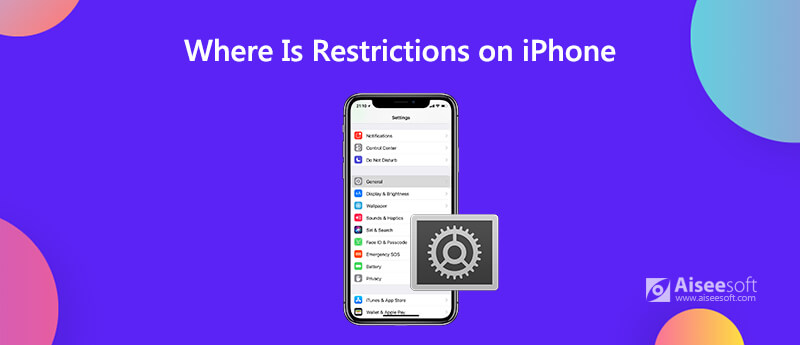
Однако многие пользователи iOS не могут найти ограничения после обновления до iOS 14 или iOS 15. Вы один из них? Если вы хотите настроить родительский контроль, но не могу найти ограничения на iPhone, Вы находитесь в нужном месте. Здесь, в этом посте, мы покажем вам, где найти ограничения iPhone в iOS 12.
- Часть 1. Где ограничения на iPhone в iOS 12/13/14
- Часть 2. Как настроить и использовать ограничения на iPhone
- Часть 3. Как отключить или удалить пароль ограничения на iPhone
- Часть 4. Часто задаваемые вопросы об ограничениях iPhone
Часть 1. Где ограничения на iPhone в iOS 12/13/14
Если вы обновили свой iPhone с iOS 12 до iOS 13, iOS 14 или iOS 15, вы можете обнаружить, что Ограничения отсутствуют и их больше нет в исходном месте. Так где же ограничения на iPhone?
На самом деле, ограничения были перенесены в Экранное время в Настройки приложение. Когда вы входите в приложение «Настройки», вы можете прокрутить вниз, чтобы выбрать опцию «Время экрана». Затем вы можете увидеть опцию с именем Содержание и ограничения конфиденциальности , Вы можете нажать на него, чтобы использовать функцию предварительного просмотра Ограничения.
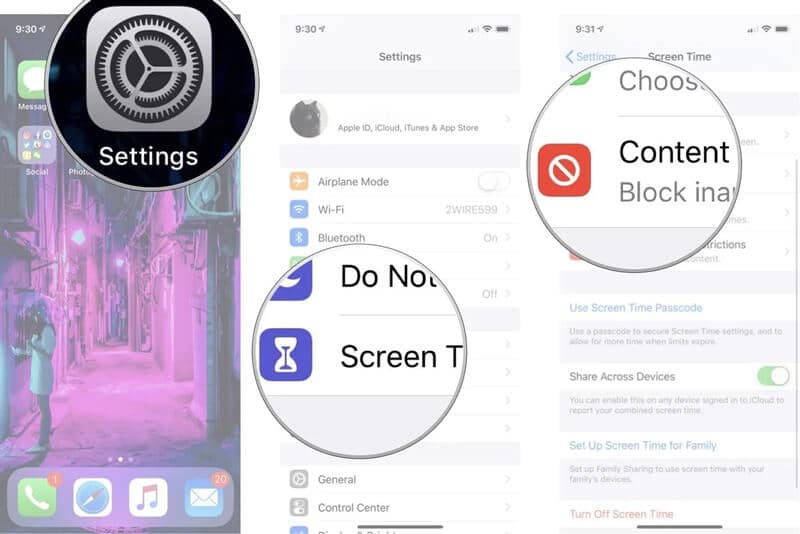
Часть 2. Как настроить и использовать ограничения на iPhone
После того, как вы найдете ограничения на вашем iPhone, вы можете включить и использовать эту функцию. Если вы не знаете, как настроить и использовать ограничения на iPhone, здесь, в этой части, мы хотели бы дать вам простое руководство.
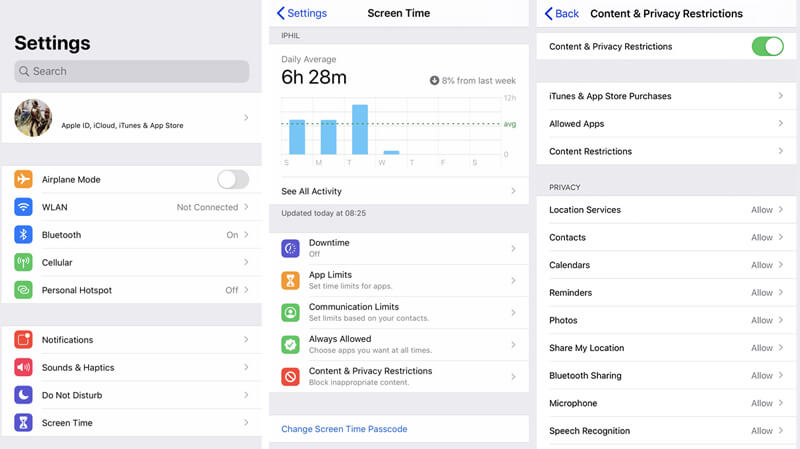
Часть 3. Как отключить или удалить пароль ограничения на iPhone
Довольно часто вы забыли пароль «Ограничения», поскольку он отделен паролем экрана блокировки iPhone. Так как же отключить или удалить код доступа Ограничения, если вы не можете его запомнить? Здесь мы настоятельно рекомендуем простой в использовании инструмент для удаления паролей ограничений, разблокировка iPhone для вас, чтобы стереть пароль экранного времени с легкостью.

- Удалите любой код доступа (4/6-значный, идентификатор лица / прикосновения), включая пароль времени экрана на iPhone, iPad и iPod.
- Восстановите или разблокируйте пароль ограничения, когда вы забудете пароль к экранному времени.
- Безопасное восстановление или отключение пароля / ограничения времени экрана без потери данных iOS.
- Поддержка нескольких устройств iOS, таких как iPhone / iPad / iPod, и версий iOS, например iOS 15/14/13/12/11.
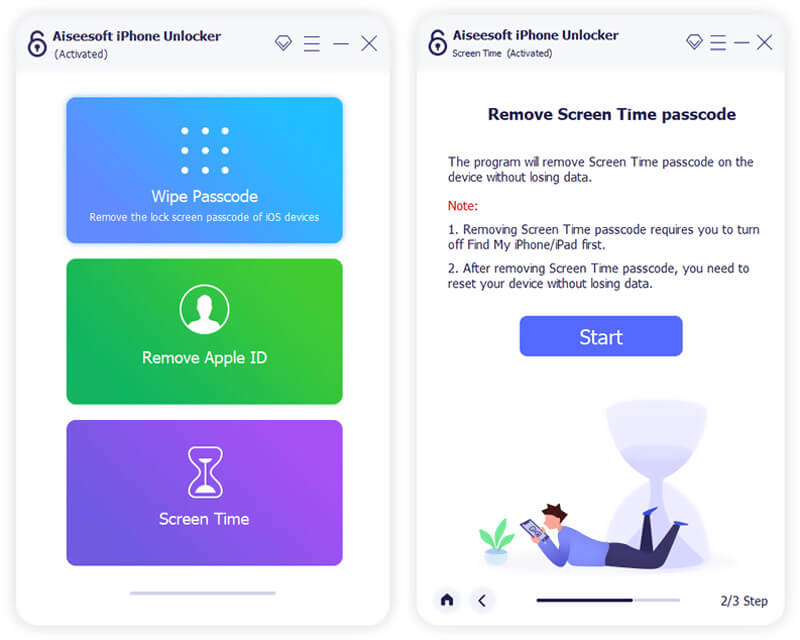

Теперь вы можете вернуться к функции «Время экрана» на вашем iPhone, чтобы установить новый пароль и настраивать различные параметры.
Часть 4. Часто задаваемые вопросы об ограничениях iPhone
Что такое время экрана?
Время экрана, также известное как ограничения в предыдущих версиях iOS это очень полезная функция для управления различными приложениями на устройствах iOS, таких как iPhone, iPad и iPod touch. Screen Time — одна из новых функций, появившаяся в выпуске iOS 12. Она может предоставить вам отчет о времени использования экрана приложения. Более того, в нем реализована старая функция «Ограничения» для настройки различных ограничений на устройстве iOS.
Screen Time помогает пользователям iOS лучше управлять тем, как долго они используют свой экран iPhone. Более того, он создает подробные отчеты об активности, статистику и графики, которые показывают общее время, которое вы тратите на каждое приложение. Это дает отличный способ управления действиями и повышения производительности устройства.
Screen Time — это настройка или приложение?
Время экрана / ограничения — это одна функция или настройки на устройстве iOS. Это не приложение. Вы не найдете значок времени экрана на главном экране. Время экрана — это только одна часть вашего приложения настроек.
Как отключить ограничения на iPhone, iPad или iPod touch?
Если вы хотите отключить функцию «Ограничения» на устройстве iOS, вам нужно вернуться к экранному времени. Здесь вы можете нажать «Ограничения содержимого и конфиденциальности», а затем ввести код доступа к экранному времени, чтобы отключить ограничения.
Мы в основном говорили о где ограничения на iPhone в этом посте. Вы можете легко найти ограничения из экранного времени в настройках приложения. Также мы покажем вам, как настроить и использовать эту функцию на вашем iPhone, iPad и iPod touch. Оставьте нам сообщение в комментариях, если у вас остались вопросы.
Что вы думаете об этом посте.
- 1
- 2
- 3
- 4
- 5
Рейтинг: 4.6 / 5 (на основе голосов 108) Подпишитесь на нас в
Хотите удалить Apple ID из украденного или заблокированного iPhone? Прочтите этот пост, чтобы удалить учетную запись Apple ID на iPhone или iPad без пароля.
Когда требования к паролю iPhone продолжают просить вас изменить код разблокировки, вы можете найти 5 проверенных решений о том, как решить проблему, из статьи.
Что означает очистка кеша Instagram? Как очистить кеш в Instagram? Что произойдет, если я очищу кеш Instagram? Этот пост покажет вам, как очистить кэш Instagram на iPhone 3 эффективными методами.
Советы по экранному времени
Чтобы исправить заблокированный экран iPhone, вам может помочь функция очистки пароля. И вы также можете легко очистить Apple ID или пароль времени экрана.
Где в настройках айфона ограничения?
Где в настройках ограничения?
Настройка ограничений для Android-устройств
- Откройте окно настройки параметров политики управления устройствами.
- В окне Свойства: выберите раздел Управление устройством.
- В блоке Ограничения настройте использование модуля Wi-Fi, камеры, Bluetooth: …
- Нажмите на кнопку Применить, чтобы сохранить внесенные изменения.
Где в айфоне находятся ограничения?
Для того, чтобы получить доступ к списку ограничений необходимо перейти в меню «Настройки» → «Экранное время» → «Контент и конфиденциальность». В iOS 11 и предыдущих версиях iOS настройки ограничений располагались в меню «Настройки» → «Основные» → «Ограничения».
Как убрать ограничения на айфоне в музыке?
Для этого идём в Настройки — Основные — Ограничения. Если эта функция уже активирована на вашем iPhone, потребуется ввести пароль, если нет — его нужно будет создать. Далее в списке Разрешённый контент выберите Музыка, подкасты. По умолчанию там стоит Clean.
Как уменьшить возрастной ценз в Apple Music?
Если вы используете устройство Android, выполните следующие действия.
- Откройте приложение Apple Music и перейдите в меню «Настройки» В правом верхнем углу приложения Apple Music нажмите три точки, затем выберите «Настройки».
- Нажмите «Ограничения контента» …
- Создайте пароль …
- Нажмите «Включить ограничения контента»
Как убрать возрастной ценз на айфоне?
Предотвращение доступа к ненормативному контенту и возрастной ценз
- Перейдите в меню «Настройки» и выберите функцию «Экранное время».
- Нажмите «Контент и конфиденциальность», а затем — «Ограничения контента».
- Выберите настройки для каждой функции или настройку в разделе «Разрешенный контент магазина».
Как поставить ограничение на интернет в телефоне?
Чтобы сделать гаджет максимально безопасным для ребенка, достаточно настроить ограничения доступа пользователя:
- Откройте настройки Андроида;
- Выберете пункт Пользователи;
- Нажмите на команду Добавить пользователя;
- Установить ограничения в гостевом аккаунте.
Как убрать возрастное ограничение в айтюнс?
- Открываем «Настройки — Экранное время»
- Переходим в раздел «Контент и конфиденциальность».
- Ищем пункт «Ограничения контента».
- Возможно, потребуется ввести пароль ограничений (что делать, если вы его забыли или просто не знаете?).
Как изменить настройки родительского контроля?
На устройстве Android ребенка
- Откройте приложение «Настройки» на устройстве ребенка.
- Нажмите Google. Родительский контроль.
- Нажмите Начать.
- Выберите Ребенок или подросток.
- Нажмите Далее.
- Выберите аккаунт ребенка или создайте новый.
- Нажмите Далее …
- Следуйте инструкциям по настройке родительского контроля.
Как закрыть доступ к сайту на iPhone?
Как заблокировать сайт (сайты) на iPhone и iPad?
- На iOS-устройстве пройдите в Настройки → Основные → Ограничения.
- Понадобится создать (активировать функцию) или ввести пароль. …
- Далее в разделе «Разрешённый контент» переходим на страничку «Веб-сайты».
- Нажав кнопку «Добавить сайт», вводим название ресурса и адрес.
Можно ли заблокировать приложения на айфоне?
Как заблокировать сторонние приложения на iOS
- Нажмите Настройки .
- Нажмите Время экрана .
- Выберите Содержание и ограничения конфиденциальности .
- Нажмите Разрешенные приложения .
- Установите все зеленые переключатели в положение ВЫКЛ для приложений, которые вы не хотите использовать.
Как убрать родительский контроль на айфоне без пароля?
Возможность изменять настройки конфиденциальности
- Перейдите в меню «Настройки» и выберите функцию «Экранное время».
- Нажмите «Ограничения конфиденциальности и контента». При необходимости введите пароль.
- Нажмите «Конфиденциальность» и выберите настройки, доступ к которым необходимо запретить.
Как убрать ограничения на айфоне на скачивание?
Как на iPhone и iPad отключить лимит в 200 МБ для загрузки приложений через сотовый интернет-трафик (только для iOS 13 и новее)
- Откройте приложение «Настройки» и пролистайте вниз до пункта iTunes Store и App Store.
- В разделе «Сотовые данные» выберите «Приложения».
- Выберите «Разрешать всегда».
Родительский контроль на iPhone: настройка для новых и старых моделей
Рассказываем, как установить родительский контроль на айфоне, вне зависимости от модели вашего смартфона.


С популярностью смартфонов и мобильного интернета у родителей появилась лишняя проблема. Постоянно проводя время в соцсетях или мобильных играх, дети не уделяют внимание ни учебе, ни более полезным для организма прогулкам на свежем воздухе. А еще такое занятие может оказаться небезопасным для детского зрения. Ограничить использование мобильного устройства помогут функции родительского контроля на айфоне, добавленные по умолчанию в iOS 12 и 13.
Настройка ограничений для новых айфонов
Устанавливать ограничения для ребенка на мобильных гаджетах Apple стало проще с выходом операционной системы iOS 12. В ней предусмотрен полноценный родительский контроль на iPhone или iPad в виде функции «Экранное время», позволяющей контролировать доступ к приложениям и контенту.
Для ее настройки следует выполнить следующие действия:
- Перейти к настройкам и выбрать «Экранное время».
- Нажать на «Продолжить» и указать, кому принадлежит телефон — взрослому или ребенку, для которого устанавливаются ограничения.
- Установить пароль для того, чтобы другие пользователи (включая самого ребенка) не могли изменить параметры родительского контроля.

После этого можно переходить к настройкам ограничений, изменить которые получится только после введения правильного кода. Пользователям стоит знать, что способа, как отключить родительский контроль на айфоне при забытом пароле, не существует. Поэтому комбинация должна быть не только надежной (как минимум, не совпадающей с кодом разблокировки айфона, именем и датой рождения), но и запоминающейся. Иначе для снятия блокировки айфон придется перепрошивать.
Блокировка игр
Игровые приложения — одна из самых распространенных причин того, что ребенок постоянно использует iPhone. Полностью запрещать детям игры не стоит, но можно ограничить проведенное в них время — например, 1 или 2 часа в день.
Для ограничения следует выполнить такие действия:
- Перейти к экранному времени в настройках.
- Выбрать ограничения конфиденциальности и контента.
- Перейти к ограничениям контента.
- Найти приложение Game Center и установить необходимые настройки. Сервис позволяет отключать многопользовательскую игру, добавление друзей, запись картинки и звука с экрана.
Перед тем, как установить родительский контроль на айфон, стоит убедиться, что все игры на гаджете подключены к Game Center. Ограничить доступ ко всем игровым приложениям можно с помощью соответствующего раздела. Для этого придется снова перейти к экранному времени, найти в списке «Игры», настроить ограничения и поставить галочку напротив пункта «Блокировать в конце лимита».

Лимит на отдельные приложения
В iOS 12 и 13 есть возможность устанавливать ограничения и для отдельных программ. Родители могут, например, ограничить использование YouTube 1-2 часами в день, чтобы ребенок не проводил все время за просмотром видеороликов.
Для этого необходимо сделать следующее:
- Перейти к экранному времени.
- Найти раздел «Часто используемые», где обычно и находится приложение, для которого устанавливается лимит. Здесь же можно посмотреть, как часто оно используется в течение дня.
- Выбрать в нижней части экрана добавление лимита и настроить время доступа.
Таким же способом можно ограничивать доступ не только к приложениям, но и к встроенным функциям. Например, к голосовому помощнику Siri, который дети могут использовать для поиска неподходящего для них контента в Интернете.

Блокировка покупок
Иногда перед родителями стоит задача ограничить не только проведенное в играх или соцсетях время, но и возможность покупать платные приложения или контент (видео, музыку, книги). Для этого в айфоне можно настроить блокировку покупок в магазинах App Store и iTunes Store. Как это сделать:
- Открыть настройки и выбрать функцию экранного времени.
- Перейти к разделу ограничений конфиденциальности.
- Выбрать пункт покупок в магазинах Apple.
- В настройках установить запрет на использование сервисов.
В этом же меню можно настроить пароль для доступа к дополнительным покупкам. Для настройки выполняют первые 3 пункта, вместо 4-го указывая, будет ли телефон каждый раз запрашивать ввод секретной комбинации.
Установка возрастных ограничений
Для того чтобы дети не могли включать видео или читать информацию, которая не предназначена для их возраста (рейтинг 18+), родители могут настроить следующие ограничения:
- Перейти к экранному времени в настройках.
- Выбрать ограничения конфиденциальности.
- Перейти к ограничениям контента.
- Установить настройки для каждой связанной с контентом функции.
Среди возможностей, которые предоставляет такое меню, есть ограничение доступа к аудиозаписям и видеороликам, включая подкасты и музыкальные клипы, содержащие ненормативную лексику. Можно запретить ребенку делиться с друзьями всем, что он смотрит или слушает, исключить просмотр фильмов и телевизионных передач с рейтингом 16+ и 18+. Даже книги и игры, предназначенные для более взрослой аудитории, не откроются на телефоне с установленными возрастными ограничениями.

Как настроить родительский контроль на старом айфоне
При наличии гаджета с iOS 12 проблем, как поставить родительский контроль на айфоне, не будет. Но эта операционная система поддерживается только смартфонами, начиная с iPhone 5s и iPad Air. Владельцам менее современной техники функция контроля не доступна. Но есть возможность добавить ее с помощью специальных приложений.
Программа OurPact
Особенностями приложения OurPact можно назвать поддержку операционных систем, начиная с iOS 9.3. Это значит, что программа сможет обеспечить родительский контроль на iPhone 4s, 5 и 5С, на которых нельзя установить 12-ю версию платформы. Еще одно важное преимущество — бесплатное распространение, притом, что большинство аналогов требует оплаты в размере $5-20 ежегодно.
С помощью этой программы можно настроить такие ограничения:
- блокировка доступа в интернет;
- включение и выключение телефона по расписанию;
- запрет на использование и ограничение по времени для отдельных приложений;
- отправка оповещений родителям, если ребенок установил на телефоне новое приложение;
- блокировка сообщений в мессенджерах;
- ограничение доступа к определенным сайтам или ко всем ресурсам с недопустимым контентом.
Кроме возможности выключать или ограничивать доступ детей к некоторым действиям на их айфоне, у приложения есть дополнительные функции. Опция Find My Family нужна для поиска потерянного или украденного смартфона. А функция Kid Tracker (с геозонами контроля) позволит определить местонахождение детей. Правда, использовать ее стоит только, сообщив об этом самому ребенку.
Установка ограничений по времени на iPhone 4 и старше
Разобравшись с тем, как на айфоне настроить родительский контроль с помощью специального приложения, стоит рассмотреть вопрос защиты данных для еще более старых моделей. Надежность и высокое качество продукции Apple позволяют использовать даже телефоны, выпущенные 5, 7 или 10 лет назад. Но для iPhone 4, который может оказаться у ребенка, функции ограничений по времени нет — зато есть возможность просто запретить использовать определенные программы.
Запрет на использование приложений и функций айфона можно настроить следующим образом:
- Перейти к настройкам гаджета.
- Выбрать пункт «Основные».
- Перейти к ограничениям, включив их с помощью пароля, если вход в меню выполняется впервые.
- Запретить выполнение нужных действий или запуск программ.
В списке доступных для ограничения приложений можно найти браузер Safari, отключение которого автоматически запретит выход в интернет, и магазин iBook Store. Можно запретить использование камеры, самостоятельную установку и удаление программ.
Другие способы родительского контроля на iPhone
Если целью родительского контроля является защита от необоснованных трат на покупку приложений, контента, предметов или «валюты» в играх, можно обойтись и без ограничений доступа. Достаточно создать для ребенка его собственный Apple ID, не привязанного к платежным системам.
Еще один способ, подходящий для старых айфонов — просто удалить все ненужные ребенку приложения. Хотя это и не ограничит его от использования всех остальных возможностей айфона.
Где находятся ограничения в айфоне iOS 13?
Чтобы ограничить доступ к ненормативному контенту и применить возрастной ценз, выполните следующие действия. Перейдите в меню «Настройки» и выберите функцию «Экранное время». Нажмите «Контент и конфиденциальность», а затем — «Ограничения контента».
Где находятся ограничения в айфоне?
Куда пропали «Ограничения» в iOS 12 на iPhone? «Ограничения» в iOS 12 переместились в раздел настроек новой функции «Экранное время». Для того, чтобы получить доступ к списку ограничений необходимо перейти в меню «Настройки» → «Экранное время» → «Контент и конфиденциальность».
Как снять ограничение контента в Apple Music?
Нажмите «Включить ограничения контента»
Нажмите «Фильмы» или «Телешоу», затем выберите, какие возрастные цензы вы хотите разрешить. Нажмите «Профили», чтобы отключить доступ к редактированию вашего профиля в Apple Music и просмотру профилей других пользователей Apple Music.
Как снять ограничение по возрасту в Apple Music?
Для этого идём в Настройки — Основные — Ограничения. Если эта функция уже активирована на вашем iPhone, потребуется ввести пароль, если нет — его нужно будет создать. Далее в списке Разрешённый контент выберите Музыка, подкасты.
Как убрать ограничение контента на айфоне?
Зайдите в настройки > экранное время > контент и конфиденциальность > ограничения контента > музыка, подкасты, новости и выберите вариант «Explicit».
Где находятся ограничения в IOS 14?
Чтобы ограничить доступ к ненормативному контенту и применить возрастной ценз, выполните следующие действия.
- Перейдите в меню «Настройки» и выберите функцию «Экранное время».
- Нажмите «Контент и конфиденциальность», а затем — «Ограничения контента».
Что значит код Пароль ограничений на айфоне?
Пароль ограничений – специальный пароль, который, на Ваш выбор, может быть затребован при попытке установить или удалить приложение (на случай случайного удаления), сбросить настройки смартфона (на случай его кражи, к примеру) и так далее. Включить его можно, перейдя в Настройки–> Основные–> Ограничения.
Как убрать возрастной ценз в Apple Music iOS 13?
- Открываем «Настройки — Экранное время»
- Переходим в раздел «Контент и конфиденциальность».
- Ищем пункт «Ограничения контента».
- Возможно, потребуется ввести пароль ограничений (что делать, если вы его забыли или просто не знаете?).
Как снять возрастное ограничение в ВК на айфоне?
Перейдите в меню «Настройки» > «Экранное время». Нажмите «Ограничения конфиденциальности и контента», а затем введите пароль к функции «Экранное время». Нажмите «Ограничения контента», а затем — «Веб-содержимое». Выберите вариант «Неограниченный доступ», «Лимит сайтов для взрослых» или «Только разрешенные веб-сайты».
Как отключить ограничение рекламы?
Зайдите в Настройки > Конфиденциальность > Реклама, а затем выберите «Ограничение трекинга». Как его отключить на Android?
Как убрать ограничение по возрасту в ВК?
Как убрать возрастное ограничение в группе
- Зайдите в «Управление сообществом» (через кнопку с тремя точками — •••)
- Найдите раздел «Дополнительная информация»
- В этом разделе нажмите «Указать возрастные ограничения»
- Выберите вариант «До 16 лет», чтобы снять ограничение
- Нажмите кнопку «Сохранить».
Как убрать возрастные ограничения на ту?
Ограничение по возрастному диапазону
Откройте Currents на компьютере. В разделе «Другое» рядом с параметром «Целевая аудитория» нажмите Изменить. и выберите нужный вариант: все, лица старше 18 лет или старше 21 года.
Как включить ненормативный контент в iTunes?
В iTunes Store можно ограничить доступ к ненормативному контенту.
…
Ограничение доступа к ненормативному контенту
- В приложении iTunes на ПК выберите пункт меню «Правка» > «Настройки», затем нажмите «Ограничения».
- Если замок в левом нижнем углу закрыт , нажмите его и введите свой пароль администратора.
Как убрать ограничение музыки в вк на iphone?
Для того, чтобы продолжить слушать музыку после того, как появилось сообщение об ограничении, делаем следующие вещи: заходим в настройки, в разделе автоблокировки экрана ставим галочку «Никогда», чтобы экран телефона не блокировался и музыка не переходила в режим фонового прослушивания.
Как снять ограничения в Google Play?
Для отключения лимита заходим в «Настройки» -> «Подключения» -> «Использование данных». Далее находим приложение «Play Маркет» и выбираем функцию «Неограниченное использование данных». Лимит будет снят и проблема исчезнет.
Как снять ограничения на iPhone
время чтения: 4 минуты
Часто возникают ситуации, когда пользователю требуется выяснить, как снять ограничения на Айфоне. Это случается, если нужно установить ограничения на определенную программу в iOS. При этом гаджет начинает требовать ввести специальный пароль, о существовании которого давно забыли. Ведь обращаться к этим четырем цифрам приходится нечасто. Простой выход из ситуации – сброс пароля ограничений iPhone.

Если вы даже не помните, как его устанавливали, это не повод дальше жить, не пользуясь всеми возможностями телефона. Есть два способа, как сбросить код-пароль ограничений на iPhone.
Не существует стандартного или заводского пароля. Код устанавливается пользователем, когда он впервые попадает в настройки ограничений. Теперь подробно расскажем, как сбросить пароль ограничений на iPhone 5s и других моделях. Принцип действия одинаковый.

Удаляем пароль через iTunes
В первом случае код-пароль при сбросе настроек на Айфоне сбрасывается полностью. Забыв заветную комбинацию, можно избавиться от нее, восстановив прошивку. Это несложно, справится неопытный пользователь.
Достаточно подключиться к персональному компьютеру, на котором предварительно установлен iTunes.

Нажимаем «Восстановить iPhone». После восстановления прошивки пароль исчезает, его нужно устанавливать заново. Это эффективный метод, но с серьезными недостатками.

В результате с устройства пропадает практически вся информация. Причем с восстановлением из резервной копии возникнут сложности. Если код существовал при создании копии, то вернется на законное место на смартфоне.
Это вариант, как сбросить айфон до заводских настроек, если забыл пароль ограничений, но подумайте, стоит ли прибегать к рискованному способу.

Узнаем код через приложение
Хорошо, что есть иной метод, как сбросить пароль ограничений на Айфоне. Воспользуйтесь специальной программой. Она «вытащит» код из резервной копии.
На компьютере должна существовать хотя бы одна копия, в которой был бы сохранен пароль. Если ее нет, не стоит отчаиваться. Создайте копию через iTunes.
Когда при сбросе настроек iPhone требует пароль-ограничений, следуйте алгоритму:
- Скачайте актуальную версию программы PinFinder, подходящую к установленной операционной системе.
- Запустив программу, через несколько мгновений обнаружите необходимые цифры.

Теперь, когда при сбросе айфон требует пароль ограничений, знаете, как поступать. Не стоит беспокоиться, безопасно ли пользоваться программой PinFinder. Обратите внимание, что софт выкладывают на авторитетный сайт программных продуктов GitHub. Программное обеспечение совместимо с большинством версий прошивки, по крайней мере, с iOS 7.
Это вариант, как безопасно находить код-пароль ограничений на Айфоне.

Нюанс с шифрованием
При работе с программой PinFinder важно помнить момент. Пароль извлекается из резервной копии, проследите, чтобы она не была зашифрованной. Иначе ничего не получится.
В противном случае PinFinder постоянно начнет выдавать ошибку доступа. Снять пароль ограничений не выйдет.
Как освободиться от шифрования?
- подключите iPhone к компьютеру;
- запустите iTunes;
- в меню найдите пункт «Шифровать резервную копию iPone». Нужно убрать стоящую рядом галочку.

Правда, разработчики обещают, что в последней версии PinFinder начнет работать поддержка резервных копий, остававшихся зашифрованными. Если удастся воплотить в жизнь, вручную отключать шифрование в iTunes не потребуется.
Если нужно снять возрастные ограничения
Ограничить доступ несовершеннолетних к запрещенному контенту стремятся многие компании, работающие в США, Китае и других странах. Корпорация Apple ставит эту задачу перед программистами, работающими в штате.
С помощью настройки функции родительского контроля, владельцы iPhone могут оградить детей от песен, музыки и игр, в которых присутствует брань. Появляется возможность не давать детям удалять с телефона и устанавливать программы, совершать или блокировать покупки, пользоваться платными сервисами. Изменив настройки, вводится пароль при совершении дополнительных покупок. Голосовому помощнику Siri задаются ограничения на поиск в интернете.

На операционной системе iOS существует специальная настройка, включающая запрет на воспроизведение композиций, предназначенных для взрослой аудитории. Часто функция активируется по умолчанию. С подобной проблемой сталкиваются не только дети, но и взрослые.
Делаем нецензурный контент доступным
Из-за ограничений в iPhone пользователи регулярно сталкиваются с ситуациями, когда не могут прослушивать композиции с ненормативным содержанием.
Это случается по двум причинам. Распространенный вариант – на гаджете установлен родительский контроль.
Чтобы избавиться от него, нужно:
- зайти в «Настройки»;
- далее пункт «Экранное время»;
- затем «Контент и конфиденциальность»;
- выбрать «Ограничения контента»;
- выбрать «Музыка, подкасты, новости»;
- в появившемся окошке ставим галочку напротив «Explict».

Теперь можно без ограничений слушать произведения, содержащие бранные выражения.
Еще один вариант – системная ошибка. Когда в магазинах появляются новые айфоны, пользователи начинают жаловаться. При копировании аккаунта на новый гаджет, файлы, которые раньше воспроизводились, не запускаются.
Контент Explict случайно попадает под запрет. Разработчики обещают, что в ближайшее время устранят неисправность. Требуется обновить операционную систему. В новом варианте ошибки обещают окончательно устранить.
